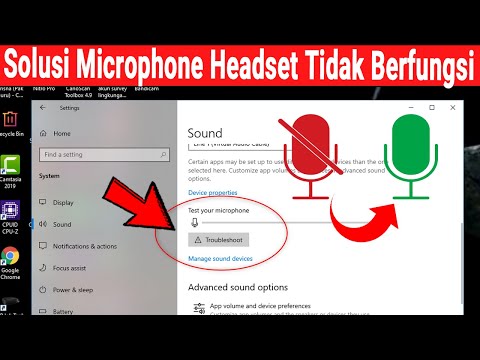2024 Pengarang: Beatrice Philips | [email protected]. Diubah suai terakhir: 2023-12-16 05:52
Pada masa kini, mana-mana pengguna komputer yang menghargai diri sendiri pasti akan mempunyai perkara seperti itu fon kepala dengan mikrofon. Peranti teknikal ini sangat diminati ketika bermain dalam talian dengan sebilangan besar orang, di mana komunikasi dapat mempermudah bukan sahaja proses permainan, tetapi juga meningkatkan kejayaan pemain.
Tetapi banyak, setelah membeli alat dengar seperti itu, menghadapi berbagai macam kesulitan berkaitan dengan sambungannya. Dan kami akan cuba mengetahui cara menyambungkan fon kepala dengan mikrofon ke komputer dan mengkonfigurasikannya agar senang menggunakannya.

Peraturan Asas
Sebelum menyambungkan fon kepala dengan mikrofon dan memasang palamnya, anda harus mengetahui sama ada terdapat, secara umum, kad audio di komputer anda . Kadang kala mereka lupa membelinya jika tidak ada yang terbina dalam. Sekiranya ada, maka biasanya ia dibina ke dalam motherboard, atau penyambung khas harus diperuntukkan untuknya. Tetapi jika anda tidak mempunyai kad audio, anda pasti perlu membelinya, kerana tidak ada tempat untuk menyambungkan fon kepala ke PC. Selepas itu, pemacu khas harus dipasang di komputer supaya kad suara berfungsi dengan betul.
Omong-omong, kami tambahkan bahawa jika anda hanya merancang untuk berkomunikasi, dan anda tidak mempunyai permintaan suara yang serius, maka anda boleh membeli model yang murah. Kalaulah ia mempunyai bicu untuk menyambungkan alat dengar yang diperlukan.

Biasanya kad suara mempunyai dua penyambung untuk palam … Satu berwarna hijau dan yang lain berwarna merah jambu. Fon kepala disambungkan ke yang pertama, dan mikrofon ke yang kedua. Omong-omong, jika anda mempunyai komputer riba, mungkin hanya akan ada satu penyambung, dan fon kepala mempunyai 2 palam. Dalam kes ini, untuk menghubungkannya, anda perlu membeli penyesuai khas.
Mari pertimbangkan peraturan asas mengenai cara menyambungkan fon kepala dengan mikrofon ke komputer
Sebagai permulaan, anda harus masukkan palam fon kepala dan mikrofon ke bicu yang dikehendaki … Selepas itu anda akan memerlukan periksa sama ada terdapat pemandu pada sistem untuk kad suara. Sekiranya komputer atau komputer riba menjalankan Windows 10, maka beberapa pemacu standard akan dipasang di sana. Tetapi lebih baik memasang perisian yang ditawarkan bersama peranti sehingga semua fungsi tersedia untuk anda, dan agar mikrofon dan fon kepala berfungsi seperti biasa.


Sekiranya atas sebab tertentu pengoperasian alat dengar tidak betul, maka anda harus pergi ke bahagian peranti rakaman dan menjadikan mikrofon aktif secara lalai . Sekiranya item yang ditentukan tidak ada dalam senarai, maka anda perlu mengklik kanan pada kawasan kosong, dan kemudian mengaktifkan item yang disebut "Tunjukkan peranti yang dilumpuhkan".
Adalah penting bahawa jika anda menyambungkan alat dengar anda ke dinding depan unit sistem, dan anda telah memasang pemacu dari Realtek, anda harus memasukkan pemacu kad audio dan mencari bahagian "Menyahdayakan definisi input panel depan" di sana.
Jika anda mempunyai peralatan dari Via, anda harus masuk ke tetapan panel depan dan tentukan AC97 dan bukannya HD Audio … Maklumat lebih lanjut mengenai pilihan sambungan akan dibincangkan di bawah.


Pilihan sambungan
Sekiranya kita membincangkan pelbagai pilihan untuk menyambungkan alat dengar ke PC, pertama anda harus perhatikan bahawa pilihan sambungan berwayar atau tanpa wayar boleh dipilih. Sekiranya pilihan berwayar, penting untuk memasang alat dengar. Ia boleh terdiri daripada beberapa jenis.
- Mini Jack bersaiz 3.5 mm. Sebilangan besar fon kepala dan alat dengar dari telefon mempunyai ukuran ini.
- Standard Jack, ukurannya 6.5 mm. Ia digunakan terutamanya pada fon kepala monitor dan model jenis studio.
- Jack Micro Standard yang mempunyai ukuran 2.5 mm. Palam ini digunakan untuk menyambungkan fon kepala ke telefon bimbit yang lebih lama.

Sekiranya kita bercakap mengenai jenis sambungan tanpa wayar , maka fon kepala dapat disambungkan dengan mudah ke PC tanpa wayar jika ada alat penerima yang sesuai. Kami bercakap mengenai modul Bluetooth atau Wi-Fi. Setelah menyambung, menyiapkan alat dengar memerlukan pemasangan pemacu yang sesuai atau dilakukan dalam mod automatik. Komputer riba, biasanya sudah dilengkapi dengan penyesuai bawaan seperti itu, tetapi pengguna PC juga harus membelinya.
Selain itu, terdapat 2 kaedah sambungan lagi, bergantung pada unit sistem yang anda miliki:
- ke panel belakang;
- melalui penyambung depan.
Kesambungan depan akan tersedia bergantung pada reka bentuk komputer. Mari kita perhatikan lebih dekat pilihan ini, dan bagaimana sambungan akan dibuat dalam kes ini.

Ke belakang
Alat dengar jenis ini cukup popular kerana sebilangan besar pengguna suka bercakap di Skype, menggunakan peralatan jenis ini dan untuk program lain yang serupa.
Motherboard mempunyai panel untuk menghubungkan mikrofon dan fon kepala, dan output daripadanya biasanya terletak di bahagian belakang PC kerana lokasi motherboard. Kami memasang palam fon kepala ke bicu hijau, dan mikrofon ke bicu merah jambu. Terdapat juga penyambung biru. Mana-mana peranti audio dari mana rakaman akan dibuat dapat dihubungkan dengannya.

Sekiranya kita berurusan dengan alat dengar tunggal, lebih baik membeli penyesuai khas , yang memungkinkan untuk memisahkan saluran dan menyambungkan palam seperti yang dijelaskan di atas. Dalam kes ini, pemandu tidak diperlukan.
Terdapat cara lain untuk menyambungkan fon kepala dengan mikrofon ke belakang. Intinya adalah menggunakan kad suara luaran yang akan dipasang ke panel belakang ke penyambung USB. Ia mempunyai dua penyambung - hijau dan merah jambu, jadi tidak ada masalah untuk menyambungkan fon kepala dengan mikrofon ke dalamnya.
Untuk pengoperasiannya yang betul, anda perlu memasang pemacu dan perisian yang disertakan dalam kit.

Melalui penyambung depan
Sekiranya bercakap mengenai menyambungkan alat dengar melalui penyambung depan , maka ini mungkin hanya jika casing PC memberikan kemungkinan tersebut dan output dibuat dari suara atau motherboard ke panel depan. Pilihan ini akan lebih mudah, kerana semua penyambung berada dalam pandangan yang jelas, dan sangat mudah untuk mencari yang anda perlukan. Dengan jenis sambungan ini, sebelum memulakan semua tindakan, tanpa mengira versi sistem operasi yang dipasang di komputer, anda perlu memasang pemacu bunyi Realtek . Setelah dipasang, sejumlah tindakan harus dilakukan.
Mula-mula anda perlu melihat sarang. Faktanya adalah bahawa ia sering tidak ditandai dengan warna, tetapi di bawahnya terdapat ikon mikrofon dan fon kepala yang kecil dan tidak mencolok. Dan sesuai dengan sebutan ini, anda juga harus memasukkan fon kepala dan mikrofon ke dalam bicu yang diperlukan.

Lancarkan pengurus Realtek, ikonnya boleh didapati di dulang. Di tetingkap yang muncul, anda dapat melihat bicu untuk menyambungkan pelbagai jenis peranti audio. Penyambung yang sedang berfungsi akan mempunyai rona terang, sementara penyambung yang tidak aktif akan agak kabur.
Untuk mengaktifkannya, anda perlu membuka folder dengan parameter penyambung bicu, yang terletak di bahagian atas menu ini. Setelah pengguna membukanya, dia dapat menguruskannya. Sekarang anda harus memilih item "Nonaktifkan definisi penyambung panel depan", selepas itu mungkin untuk menentukan penyambung di mana fon kepala akan disambungkan.
Dengan cara yang sama, anda perlu menyambungkan mikrofon.

Sekarang anda perlu membuka item "Pilih peranti" dan pilih ikon mikrofon atau fon kepala dari senarai. Omong-omong, tidak perlu memeriksa alat dengar pada telefon pintar sebelum menyambung ke komputer. Sekiranya rosak, anda boleh membuang banyak masa untuk menyambungkan alat audio yang rosak.
Ia berlaku begitu Saya mahu atas sebab tertentu untuk menyambungkan fon kepala dan pembesar suara ke komputer pada masa yang sama . Ada pendapat bahawa ini tidak dapat dilakukan. Sebenarnya, itu mungkin, tetapi ia memerlukan pembelian penyesuai khas yang tidak mahal. Tetapi sebelum itu, tidak perlu memastikan bahawa penguat komputer anda dapat menahan voltan sedemikian.

Penyesuaian
Sekarang mari kita bincangkan mengenai mengatur fon kepala dan mikrofon pada pelbagai sistem operasi. Sekiranya komputer anda berjalan pada Windows XP, 7, 8, 8.1, maka setelah menyambung untuk memasang fon kepala, anda perlu melakukan beberapa tindakan.
- Mainkan mana-mana lagu atau filem untuk pemeriksaan suara. Sekiranya semuanya terdengar baik. Sekiranya terdapat masalah, maka anda harus mengklik kanan pada ikon pembesar suara, yang terletak di sudut kanan bawah monitor. Di sana anda perlu mencari item "Playback Devices".
- Beberapa peranti dapat dilihat dalam senarai. Anda perlu memastikan bahawa terdapat tanda semak hijau di sebelah item "Pembesar suara".
- Sekiranya tidak ada, maka anda perlu memilih peranti ini dengan mengkliknya dengan butang tetikus kanan dan pilih item "Gunakan secara lalai".
- Sekarang anda perlu memilih pembesar suara, kemudian klik pada item "Konfigurasi", yang terletak di bawah, dan pilih saluran suara "Stereo". Selepas itu, anda perlu mengklik butang "Uji" untuk mendengar suara dari setiap saluran.
- Anda juga perlu mencentang kotak dalam tetapan "Pembesar suara jalur lebar" di kedudukan "Depan kanan dan kiri", kemudian klik pada butang "Seterusnya", dan kemudian - "Selesai".
- Pembesar suara mempunyai kawalan kelantangan. Anda harus menghidupkan muzik, dan jika semasa pemutarannya, skala tidak terisi, dan tidak ada suara, maka ada yang tidak kena.
- Sekiranya skala mengisi, tetapi tidak ada suara, maka anda perlu memeriksa tahap kelantangan.
- Sekiranya kelantangan diatur, skala akan terisi, tetapi tidak ada suara, maka kemungkinan besar anda telah mencampurkan palam dan soket, atau menggunakan fon kepala yang rosak.


Sekarang mari kita bincangkan mengenai mengkonfigurasi mikrofon pada sistem operasi yang ditentukan
- Untuk memeriksanya, anda perlu menyambungkannya dan klik pada ikon pembesar suara yang terletak di sudut kanan bawah, kemudian pilih item yang disebut "Perakam".
- Pilih mikrofon dan jadikan ia sebagai peranti lalai.
- Sekarang kita melihat menu di hadapan kita, di mana mikrofon yang disambungkan sebelumnya mesti dipaparkan. Cukup mudah untuk memeriksa prestasinya: anda boleh mengatakan sesuatu atau bertepuk tangan dan melihat apakah skala suara terisi.
- Sekiranya ini tidak berlaku, klik kanan pada nama peranti.
- Pilih tab yang disebut "Levels" dan kemudian tetapkan nilainya menjadi 80. Kemudian kami melakukan prosedur ini sekali lagi.
- Sekiranya selepas langkah-langkah ini skala tidak terisi, maka kemungkinan besar mikrofon hanya disambungkan ke penyambung yang salah. Sebab lain untuk tingkah laku mikrofon adalah kerana ia mungkin salah.


Sekiranya skala diisi, maka masih perlu mengklik item "Gunakan peranti secara lalai" - dan gunakan alat dengar yang disambungkan dengan tenang.
Ngomong-ngomong, jika kita bercakap mengenai fon kepala yang menyambung ke penyambung USB , maka konfigurasi mereka tidak perlu dilakukan kerana fakta bahawa peranti tersebut, sebagai peraturan, dikonfigurasi segera setelah sambungan dalam mod automatik.
Secara amnya, perlu diperhatikan bahawa Semasa menyambungkan fon kepala dengan mikrofon ke komputer melalui panel belakang atau depan, ada perangkap tertentu yang dapat mengelirukan walaupun pengguna yang cukup berpengalaman.
Tetapi pada masa yang sama, algoritma tindakan yang dijelaskan di atas memungkinkan untuk menyelesaikan 90% masalah yang paling biasa, yang dalam kebanyakan kes akan membolehkan anda menyambung dan mengkonfigurasi alat dengar dengan cepat.

Ini bermaksud bahawa anda dapat menikmati suara berkualiti tinggi, berkomunikasi dengan keluarga dan rakan anda di messenger, bermain permainan dalam talian, berbual dengan pemain lain, serta hanya menonton filem dan mendengar muzik menggunakan alat dengar berkualiti tinggi yang dilengkapi dengan mikrofon.
Disyorkan:
Bagaimana Cara Menyambungkan Fon Kepala Ke Komputer Pada Windows 10? Bagaimana Cara Memasang Fon Kepala Dengan Mikrofon Pada Komputer Riba? Bagaimana Saya Menghidupkan Fon Kepala Depan?

Fon kepala senang digunakan baik untuk permainan dan filem, dan untuk komunikasi. Alat dengar boleh berwayar atau tanpa wayar. Bagaimana cara menyambungkan fon kepala ke komputer pada windows 10? Bagaimana cara memasang fon kepala dengan mikrofon pada komputer riba dan PC?
Bagaimana Cara Menyambungkan Fon Kepala Ke TV Saya? Sambungan Fon Kepala JBL Melalui USB Dan Tulip. Mengapa Terdapat Kerenah Semasa Saya Menghidupkannya? Bagaimana Saya Menyambungkan Dua Fon Kepala?

Bagaimana cara menyambungkan fon kepala ke TV dengan bicu standard? Apa yang istimewa mengenai penyambungan fon kepala JBL melalui USB dan Wi-Fi? Bagaimana saya menyambungkan fon kepala tanpa wayar? Bilakah anda harus menggunakan bicu tulip untuk menyambungkan fon kepala anda?
Bagaimana Cara Menyambungkan Fon Kepala Ke Komputer Windows 7? Bagaimana Saya Mengaktifkannya Di Bahagian Depan Dan Belakang? Bagaimana Saya Menyediakannya Di PC?

Bagaimana cara menyambungkan fon kepala ke komputer Windows 7 saya? Bagaimana saya mengaktifkannya di bahagian depan dan belakang? Bagaimana cara menyambungkan fon kepala berwayar dan tanpa wayar ke komputer saya? Bagaimana saya menyediakan alat dengar saya?
Fon Kepala Untuk PS4: Alat Dengar Dengan Mikrofon, Fon Kepala Di Telinga Dan Lain-lain. Fon Kepala Permainan Tanpa Wayar Terbaik Untuk Playstation

Fon kepala untuk PS4 menjadikan pengalaman permainan anda senyaman mungkin. Alat dengar dengan mikrofon membolehkan komunikasi dengan ahli pasukan Fon kepala dalam telinga dan jenis lain tersedia di pasaran. Pengilang mana yang terbaik? Bagaimana membuat pilihan?
Bagaimana Cara Menyambungkan Fon Kepala Ke Komputer Saya? Bagaimana Saya Mengaktifkan Dan Mengkonfigurasinya? Sambungkan Ke Bahagian Depan Dan Belakang PC

Bagaimana cara menyambungkan fon kepala berwayar ke komputer saya? Bagaimana saya menghidupkan dan menyediakan fon kepala tanpa wayar saya? Mengapa tidak ada suara dari alat dengar? Ini hanya beberapa soalan yang diajukan oleh banyak pengguna. Bagaimana cara membuat pengaktifan fon kepala yang betul di PC?